
Jika Anda menggunakan Windows 10 v1709 atau yang lebih lama, Anda dapat menambahkan Tampilan Tugas ke menu konteks. Jika Anda menggunakan Windows 10 v1803 atau yang lebih baru, Anda dapat menambahkan Timeline ke menu konteks tanpa menggunakan perangkat lunak pihak ketiga. Bahkan, jika Anda ingin membuat bilah status lebih pendek dengan menghapus item yang tidak perlu atau jarang digunakan, Anda dapat menggunakan pintasan "Presentasi Tugas" pada desktop alih-alih tombol virtual desktop (timeline) pada taskbar atau menambahkan "Timeline" ke menu konteks.

Tambahkan TaskView atau Timeline ke menu konteks.

Sebelum Anda melakukan kejahatan, disarankan agar Anda membuat cadangan file registri atau titik pemulihan sistem agar aman..
- Buka Penyunting Registri. Untuk melakukan ini, tekan Win + R, masukkan regedit dan tekan enter.
- Di editor registri, buka jalur berikut:
HKEY_CLASSES_ROOT \ Directory \ Background \ shell
- Di bagian ini cangkang Anda perlu membuat subbagian. Untuk melakukan ini, klik kanan pada shell, pilih Buat → Bagian dan telepon "TaskView".
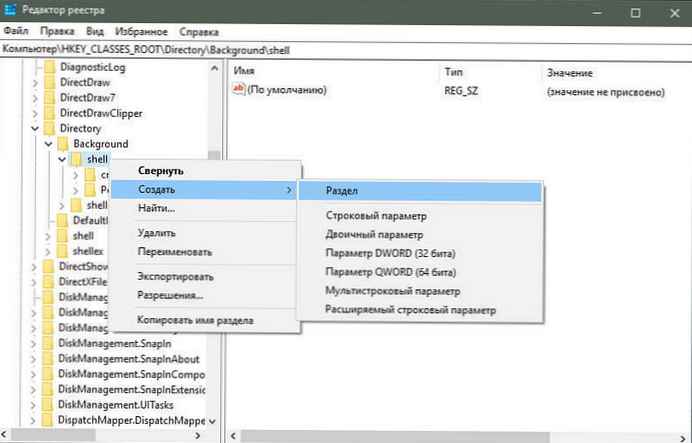
- Setelah itu, Anda perlu membuat subbagian di TaskView. Untuk melakukan ini, klik kanan TaskView → "Buat" → "Bagian" dan beri nama dia Perintah.
Setelah dibuat, akan terlihat seperti ini:

- Sekarang, masuklah ke bagian yang dibuat Perintah. Anda harus menemukan parameter string di sisi kanan (Default).
- Klik dua kali pada parameter ini dan atur nilainya sebagai berikut:
shell explorer ::: 3080F90E-D7AD-11D9-BD98-0000947B0257

- Tekan tombol Oke, untuk menyimpan perubahan.
Setelah Anda melakukan ini, Anda harus menemukan item di menu konteks Tampilan tugas.
Tambahkan pintasan ke Task View atau Timeline ke desktop Anda.
- Klik kanan pada desktop dan pilih Buat → Pintasan;
- Masuk "Tentukan lokasi objek" dengan menyalin dan menempelkan baris di bawah ini:
shell explorer ::: 3080F90E-D7AD-11D9-BD98-0000947B0257
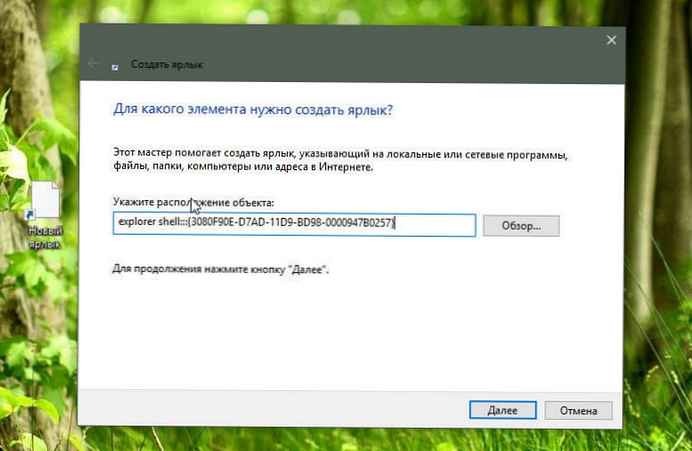
- Tekan tombol "Selanjutnya", dan masukkan nama yang diinginkan, misalnya: Garis waktu;

- Klik Selesai, ikon baru akan muncul di desktop.
- Untuk mengubah ikon, klik kanan pada pintasan yang dibuat, klik "Properti", pilih dan klik Ubah Ikon.
- Tekan tombol "Tinjauan Umum", untuk memilih salah satu ikon favorit Anda.
Untuk mengunggah ikon Garis waktu, klik disini.

- Tekan tombol Oke dan Terapkan. Segala sesuatu pada pembuatan pintasan garis waktu ini selesai.
Saya harap Anda menemukan panduan ini bermanfaat..











